Cómo Desinstalar y Reemplazar una Tarjeta Gráfica de tu PC.
Si eres un gamer o trabajas en diseño gráfico, sabes lo importante que es tener una tarjeta gráfica de calidad. Pero, ¿qué pasa cuando necesitas reemplazarla o desinstalarla? No te preocupes, en este artículo te mostramos cómo hacerlo paso a paso. Con nuestra guía, podrás hacer el cambio sin problemas y mejorar el rendimiento de tu PC. Desinstalar y reemplazar una tarjeta gráfica nunca fue tan fácil.
- Desinstalación y reemplazo de tarjeta gráfica: paso a paso para un mantenimiento eficiente de tu PC.
- How to install and remove a Graphics Card
-
¡Los pasos ADECUADOS para instalar/actualizar su NUEVA tarjeta gráfica! Tutorial DDU!
- ¿Cuáles son los pasos para desinstalar una tarjeta gráfica de tu PC?
- ¿Qué herramientas necesitas para reemplazar una tarjeta gráfica?
- ¿Cómo elegir la tarjeta gráfica adecuada para tu PC?
- ¿Cuáles son las precauciones que debes tomar antes de reemplazar una tarjeta gráfica?
- ¿Cómo instalar una tarjeta gráfica en tu PC?
- ¿Qué recomendaciones debes seguir después de instalar una nueva tarjeta gráfica en tu PC?
- Resumen
- ¡Comparte con tus amigos y déjanos un comentario!
Desinstalación y reemplazo de tarjeta gráfica: paso a paso para un mantenimiento eficiente de tu PC.
Desinstalación y reemplazo de tarjeta gráfica: paso a paso para un mantenimiento eficiente de tu PC.
Si necesitas cambiar o actualizar la tarjeta gráfica de tu PC, sigue estos pasos para realizar una desinstalación y reemplazo adecuados:
- Antes de comenzar, asegúrate de tener la nueva tarjeta gráfica compatible con tu placa base y con los requisitos de energía necesarios para su correcto funcionamiento.
- Apaga el equipo y desconecta todos los cables de alimentación.
- Retira la tapa lateral de la carcasa de tu PC. Si es necesario, consulta el manual de usuario de tu equipo para conocer el proceso específico.
- Ubica la tarjeta gráfica en la placa base. Si es necesario, retira cualquier sujeción o tornillo que pueda estar sujetando la tarjeta al chasis del PC.
- Con cuidado, extrae la tarjeta gráfica de la ranura PCI-Express y desconecta cualquier conector de alimentación adicional que pueda tener.
- Una vez retirada la tarjeta, realiza la limpieza de cualquier resto de polvo o suciedad que pueda haber acumulado en la ranura.
- Instala la nueva tarjeta gráfica en la ranura PCI-Express, asegurándote de que quede correctamente insertada y sujeta en su lugar. Si es necesario, vuelve a colocar los tornillos o sujeciones que se hayan retirado anteriormente.
- Conecta cualquier conector de alimentación adicional que requiera la nueva tarjeta gráfica.
- Vuelve a colocar la tapa lateral de la carcasa del PC y vuelve a conectar todos los cables de alimentación.
- Enciende el equipo y verifica que la nueva tarjeta gráfica esté funcionando correctamente. Si es necesario, instala los controladores actualizados correspondientes.
Recuerda que realizar un mantenimiento adecuado de tu PC, como el reemplazo de una tarjeta gráfica, puede prolongar la vida útil de tu equipo y mantenerlo en óptimas condiciones de rendimiento.
How to install and remove a Graphics Card
¡Los pasos ADECUADOS para instalar/actualizar su NUEVA tarjeta gráfica! Tutorial DDU!
¿Cuáles son los pasos para desinstalar una tarjeta gráfica de tu PC?
Para desinstalar una tarjeta gráfica de tu PC, sigue los siguientes pasos:
- Apaga tu PC y desconéctalo de la corriente eléctrica.
- Abre la carcasa del equipo.
- Localiza la tarjeta gráfica que deseas desinstalar.
- Retira los tornillos o trabas que sujetan la tarjeta gráfica al chasis de la computadora.
- Suelta el seguro de la ranura PCI Express (o AGP) para liberar la tarjeta gráfica.
- Si la tarjeta tiene un conector de alimentación auxiliar, desconéctalo tirando suavemente del cable.
- Sujeta firmemente la tarjeta gráfica y levántala verticalmente para sacarla de la ranura.
- Si tienes la intención de instalar una nueva tarjeta gráfica, asegúrate de retirar los controladores antiguos antes de instalar los nuevos controladores.
- Guarda la tarjeta antigua en un lugar seguro por si en algún momento necesitas volver a utilizarla.
- Vuelve a colocar la carcasa en su lugar y conecta el equipo a la corriente eléctrica.
¿Qué herramientas necesitas para reemplazar una tarjeta gráfica?
Las herramientas necesarias para reemplazar una tarjeta gráfica son:
 Cómo Revivir Tu Tarjeta de Video para Volver a Jugar.
Cómo Revivir Tu Tarjeta de Video para Volver a Jugar.- Destornillador Phillips
- Pulsera antiestática o superficie de trabajo antiestática
- Nueva tarjeta gráfica compatible con la placa base
- Software actualizado del fabricante de la tarjeta gráfica
Es importante asegurarse de que la nueva tarjeta gráfica sea compatible con la placa base y los demás componentes de la computadora. Antes de comenzar, es recomendable descargar el software actualizado del fabricante de la tarjeta gráfica para instalarlo más tarde.
Para reemplazar la tarjeta gráfica, primero se deben desconectar todos los cables y apagar la computadora. Luego, se debe abrir la carcasa de la computadora y retirar la tarjeta gráfica antigua con cuidado. Es recomendable utilizar una pulsera antiestática o trabajar en una superficie antiestática para evitar dañar los componentes.
Una vez retirada la tarjeta gráfica antigua, se debe insertar la nueva tarjeta gráfica en la ranura PCIe correspondiente y asegurarla con los tornillos adecuados. Por último, se debe conectar los cables necesarios, encender la computadora y actualizar el software de la tarjeta gráfica.
¿Cómo elegir la tarjeta gráfica adecuada para tu PC?
Para elegir la tarjeta gráfica adecuada para tu PC, debes considerar los siguientes aspectos:
1. Compatibilidad: verifica que la tarjeta gráfica sea compatible con la placa madre de tu PC y el sistema operativo que utilizas.
2. Uso: determina para qué vas a utilizar la tarjeta gráfica, si para juegos, diseño gráfico, edición de video, etc. Dependiendo del uso que le des, necesitarás una tarjeta gráfica con más o menos potencia.
3. Memoria: verifica cuánta memoria tiene la tarjeta gráfica, ya que esto afectará su rendimiento y capacidad para ejecutar programas exigentes.
4. Conexiones: asegúrate de que la tarjeta gráfica tenga las conexiones necesarias para tu monitor o monitores, ya sea HDMI, DisplayPort, DVI, etc.
Mira También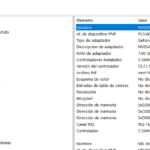 Entendido, el título es: Cómo Retirar y Reemplazar una Tarjeta Gráfica en tu Computadora.
Entendido, el título es: Cómo Retirar y Reemplazar una Tarjeta Gráfica en tu Computadora.5. Marca y modelo: investiga sobre las marcas y modelos de tarjetas gráficas disponibles en el mercado y lee reseñas de otros usuarios para tener una idea de su rendimiento y durabilidad.
Recuerda que elegir la tarjeta gráfica adecuada para tu PC es importante para obtener un buen rendimiento y evitar problemas de compatibilidad.
¿Cuáles son las precauciones que debes tomar antes de reemplazar una tarjeta gráfica?
Antes de reemplazar una tarjeta gráfica, debes tomar las siguientes precauciones:
- Asegúrate de tener la herramienta adecuada para el trabajo, como destornilladores y pulseras antiestáticas (para evitar dañar los componentes al tocarlos con las manos).
- Apaga la computadora y desconecta todos los cables de alimentación.
- Localiza la tarjeta gráfica en la placa madre y retira cuidadosamente los tornillos que la sujetan.
- Antes de retirar la tarjeta gráfica, verifica si hay algún seguro adicional o trabas que debas desbloquear o retirar.
- Retira la tarjeta gráfica de manera suave y asegúrate de no forzar ninguna conexión o componente durante este proceso.
- Una vez retirada, verifica si hay polvo o suciedad acumulada en los conectores. Limpia con cuidado utilizando aire comprimido (asegurándote de no soplar directamente en los componentes).
- Instala la nueva tarjeta gráfica en el mismo puerto y asegúrala con los tornillos.
- Conecta todos los cables de alimentación necesarios y enciende la computadora para verificar si la nueva tarjeta gráfica funciona correctamente.
Recuerda que es importante seguir estas precauciones antes de reemplazar cualquier componente de tu PC para evitar daños y riesgos innecesarios.
¿Cómo instalar una tarjeta gráfica en tu PC?
Para instalar una tarjeta gráfica en tu PC, sigue los siguientes pasos:
1. Apaga el PC y desconecta todos los cables para evitar dañar los componentes al manipularlos.
Mira También Cómo Mejorar el Rendimiento de Tu Tarjeta Gráfica.
Cómo Mejorar el Rendimiento de Tu Tarjeta Gráfica.2. Abre la caja del PC con cuidado y localiza la ranura de expansión donde irá la tarjeta gráfica. Generalmente se encuentra en la parte trasera de la placa madre.
3. Retira la cubierta metálica que protege la ranura de expansión a la que vas a conectar la tarjeta gráfica. Para hacerlo, debes retirar el tornillo que la sujeta y luego deslizarla hacia afuera.
4. Inserta la tarjeta gráfica en la ranura de expansión, asegurándote de que quede bien encajada. La tarjeta debería encajar cómodamente en la ranura sin necesidad de forzarla.
5. Fija la tarjeta gráfica a la caja del PC con el tornillo que retiraste en el paso 3. Esto evitará que la tarjeta se mueva o se caiga.
6. Vuelve a colocar la cubierta metálica en la ranura de expansión y asegúrala con el tornillo que retiraste en el paso 3.
7. Conecta los cables al PC, enciéndelo y verifica si la tarjeta gráfica ha sido detectada por el sistema operativo. Si es necesario, instala los controladores correspondientes y realiza las configuraciones necesarias.
Mira También Cómo Aprovechar Al Máximo Tu Doble Tarjeta Gráfica
Cómo Aprovechar Al Máximo Tu Doble Tarjeta GráficaCon estos sencillos pasos podrás instalar correctamente una tarjeta gráfica en tu PC. Recuerda siempre tener cuidado al manipular los componentes y seguir las instrucciones del fabricante de la tarjeta gráfica para evitar dañarla o dañar algún otro componente del equipo.
¿Qué recomendaciones debes seguir después de instalar una nueva tarjeta gráfica en tu PC?
Resumen
En conclusión, desinstalar y reemplazar una tarjeta gráfica de tu PC puede parecer intimidante al principio, pero con los pasos adecuados y la precaución necesaria, cualquier persona puede hacerlo. Asegúrate de tener las herramientas adecuadas y seguir las instrucciones cuidadosamente para evitar cualquier daño a tu equipo. Si no te sientes cómodo realizando estos pasos por ti mismo, es mejor buscar la ayuda de un profesional calificado.
Al desinstalar y reemplazar una tarjeta gráfica, es importante recordar que esta es una de las partes más importantes de una computadora, ya que es la encargada de mostrar imágenes en la pantalla. Por lo tanto, es crucial que se realice correctamente para evitar cualquier daño a tu sistema. Para empezar, asegúrate de tener el controlador de la tarjeta gráfica actualizado y realiza una copia de seguridad de tus datos importantes antes de comenzar.
Para desinstalar la tarjeta gráfica, primero debes apagar tu computadora y desconectar todos los cables. Luego, abre la caja de la computadora y localiza la tarjeta gráfica. Afloja los tornillos que la sujetan en su lugar y suavemente retira la tarjeta del puerto. Asegúrate de guardarla en un lugar seguro para su posterior reemplazo.
A continuación, para instalar la nueva tarjeta gráfica, primero verifica la compatibilidad con tu sistema y asegúrate de tener los controladores adecuados descargados e instalados. Coloca la tarjeta en el puerto correspondiente y asegúrala con los tornillos. Finalmente, conecta los cables y enciende la computadora para asegurarte de que todo esté funcionando correctamente.
¡Comparte con tus amigos y déjanos un comentario!
Si te ha gustado este artículo sobre cómo desinstalar y reemplazar una tarjeta gráfica de tu PC, ¡compártelo en tus redes sociales para que tus amigos también puedan aprender! Además, no dudes en dejarnos un comentario con tus opiniones, dudas o sugerencias. Si necesitas ayuda adicional o tienes preguntas específicas, no dudes en ponerte en contacto con el administrador del blog. ¡Gracias por leernos!
Mira También Cómo Actualizar la Tarjeta Gráfica para un Rendimiento Óptimo.
Cómo Actualizar la Tarjeta Gráfica para un Rendimiento Óptimo.Si quieres conocer otros artículos parecidos a Cómo Desinstalar y Reemplazar una Tarjeta Gráfica de tu PC. puedes visitar la categoría Tarjeta de video.
Deja una respuesta

¡Más Contenido!